word2003无法插入特殊符号解决办法
解决电脑中的无法输入特定字符的问题
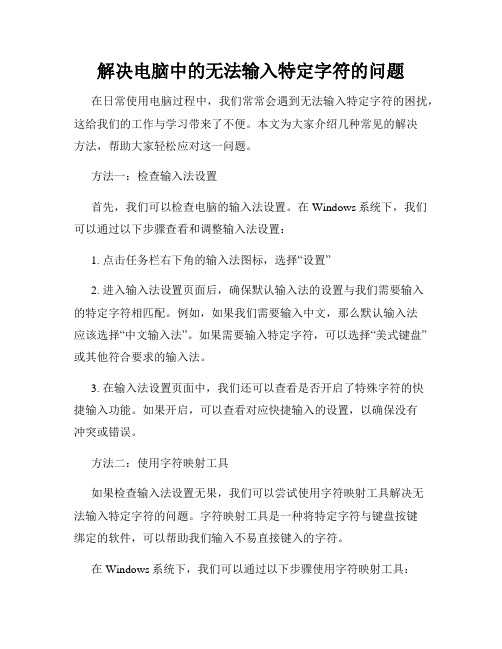
解决电脑中的无法输入特定字符的问题在日常使用电脑过程中,我们常常会遇到无法输入特定字符的困扰,这给我们的工作与学习带来了不便。
本文为大家介绍几种常见的解决方法,帮助大家轻松应对这一问题。
方法一:检查输入法设置首先,我们可以检查电脑的输入法设置。
在Windows系统下,我们可以通过以下步骤查看和调整输入法设置:1. 点击任务栏右下角的输入法图标,选择“设置”2. 进入输入法设置页面后,确保默认输入法的设置与我们需要输入的特定字符相匹配。
例如,如果我们需要输入中文,那么默认输入法应该选择“中文输入法”。
如果需要输入特定字符,可以选择“美式键盘”或其他符合要求的输入法。
3. 在输入法设置页面中,我们还可以查看是否开启了特殊字符的快捷输入功能。
如果开启,可以查看对应快捷输入的设置,以确保没有冲突或错误。
方法二:使用字符映射工具如果检查输入法设置无果,我们可以尝试使用字符映射工具解决无法输入特定字符的问题。
字符映射工具是一种将特定字符与键盘按键绑定的软件,可以帮助我们输入不易直接键入的字符。
在Windows系统下,我们可以通过以下步骤使用字符映射工具:1. 在开始菜单中搜索“字符映射器”,并打开该应用程序。
2. 在字符映射器中,可以浏览和搜索需要输入的特定字符。
找到特定字符后,可以点击该字符,或使用相应的快捷键进行输入。
3. 如果需要频繁输入某个特定字符,可以将其添加到收藏夹,方便日后使用。
方法三:使用ASCII码输入特定字符如果上述方法不适用或无法解决问题,我们可以尝试使用ASCII码输入特定字符。
ASCII码是一种将字符映射为数字的编码系统,每个字符对应一个唯一的代码。
在Windows系统下,我们可以通过以下步骤使用ASCII码输入特定字符:1. 打开需要输入的文档或编辑框,确保光标位于需要插入字符的位置。
2. 按住键盘上的“Alt”键,并在数字键盘上输入特定字符对应的ASCII码。
例如,如果我们需要输入“é”,可以按住“Alt”键,并在数字键盘上输入“0233”(不包括引号)。
知识文档--WORD无法插入符号或特殊符号

WORD无法插入符号或特殊符号
Version: 1.0
使用部门:
故障现象:word在点击”插入”菜单的”符号”功能后无反应,无法插入符号.
解决方法:
第一个方法:
1.在CMD窗口输入: CD\program files\microsoft office\office11\addins 回车
2.输入: regsvr32 /u syminput.dll 回车
3.输入regsvr32 syminput.dll 回车
第二个方法:
关闭”文档结构图”
第三个方法:
检查杀毒软件,关闭杀毒软件后再试
第四个方法:
1.登陆Administrator帐号
2.开始---所有程序---Microsoft office-Microsoft office 工具
\Microsoft office 2003 用户设置保存向导.
3.按以下截图保存配置文件
最后完成
4.登陆用户的帐号
5.再一次使用该向导还原配置文件
最后完成即可.
PS:记得重新帮用户配置outlook.。
word 2003 插入特殊符号没反应解决方法
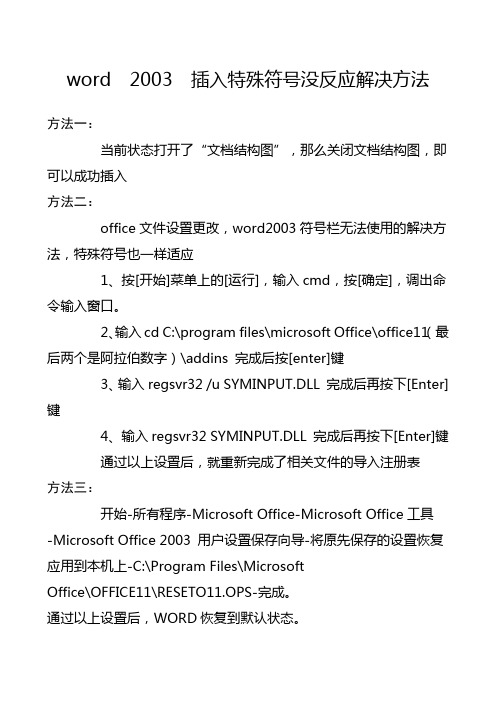
word2003插入特殊符号没反应解决方法
方法一:
当前状态打开了“文档结构图”,那么关闭文档结构图,即可以成功插入
方法二:
office文件设置更改,word2003符号栏无法使用的解决方法,特殊符号也一样适应
1、按[开始]菜单上的[运行],输入cmd,按[确定],调出命令输入窗口。
2、输入cd C:\program files\microsoft Office\office11(最后两个是阿拉伯数字)\addins 完成后按[enter]键
3、输入regsvr32 /u SYMINPUT.DLL 完成后再按下[Enter]键
4、输入regsvr32 SYMINPUT.DLL 完成后再按下[Enter]键
通过以上设置后,就重新完成了相关文件的导入注册表
方法三:
开始-所有程序-Microsoft Office-Microsoft Office工具
-Microsoft Office 2003 用户设置保存向导-将原先保存的设置恢复应用到本机上-C:\Program Files\Microsoft
Office\OFFICE11\RESETO11.OPS-完成。
通过以上设置后,WORD恢复到默认状态。
word中的特殊符号打不开解决方法
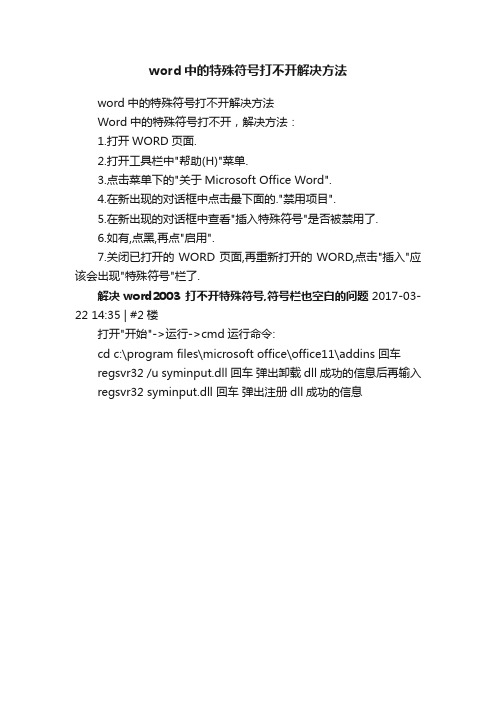
word中的特殊符号打不开解决方法
word中的特殊符号打不开解决方法
Word中的特殊符号打不开,解决方法:
1.打开WORD页面.
2.打开工具栏中"帮助(H)"菜单.
3.点击菜单下的"关于Microsoft Office Word".
4.在新出现的对话框中点击最下面的."禁用项目".
5.在新出现的对话框中查看"插入特殊符号"是否被禁用了.
6.如有,点黑,再点"启用".
7.关闭已打开的WORD页面,再重新打开的WORD,点击"插入"应该会出现"特殊符号"栏了.
解决word2003 打不开特殊符号,符号栏也空白的问题2017-03-22 14:35 | #2楼
打开"开始"->运行->cmd运行命令:
cd c:\program files\microsoft office\office11\addins 回车
regsvr32 /u syminput.dll 回车弹出卸载dll成功的信息后再输入regsvr32 syminput.dll 回车弹出注册dll成功的信息。
WORD特殊字符解决办法
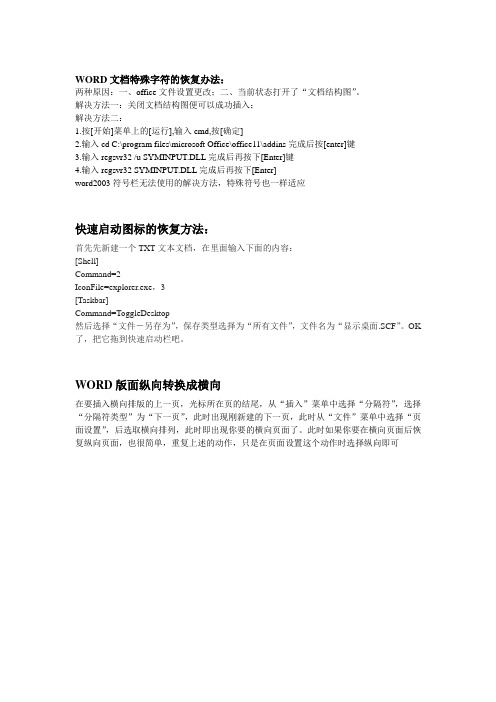
WORD文档特殊字符的恢复办法:
两种原因:一、office文件设置更改;二、当前状态打开了“文档结构图”。
解决方法一:关闭文档结构图便可以成功插入;
解决方法二:
1.按[开始]菜单上的[运行],输入cmd,按[确定]
2.输入cd C:\program files\microsoft Office\office11\addins 完成后按[enter]键
3.输入regsvr32 /u SYMINPUT.DLL 完成后再按下[Enter]键
4.输入regsvr32 SYMINPUT.DLL 完成后再按下[Enter]
word2003符号栏无法使用的解决方法,特殊符号也一样适应
快速启动图标的恢复方法:
首先先新建一个TXT文本文档,在里面输入下面的内容:
[Shell]
Command=2
IconFile=explorer.exe,3
[Taskbar]
Command=ToggleDesktop
然后选择“文件-另存为”,保存类型选择为“所有文件”,文件名为“显示桌面.SCF”。
OK 了,把它拖到快速启动栏吧。
WORD版面纵向转换成横向
在要插入横向排版的上一页,光标所在页的结尾,从“插入”菜单中选择“分隔符”,选择“分隔符类型”为“下一页”,此时出现刚新建的下一页,此时从“文件”菜单中选择“页面设置”,后选取横向排列,此时即出现你要的横向页面了。
此时如果你要在横向页面后恢复纵向页面,也很简单,重复上述的动作,只是在页面设置这个动作时选择纵向即可。
word2003、word2007插入选项卡特殊符号这一栏没有了怎么办
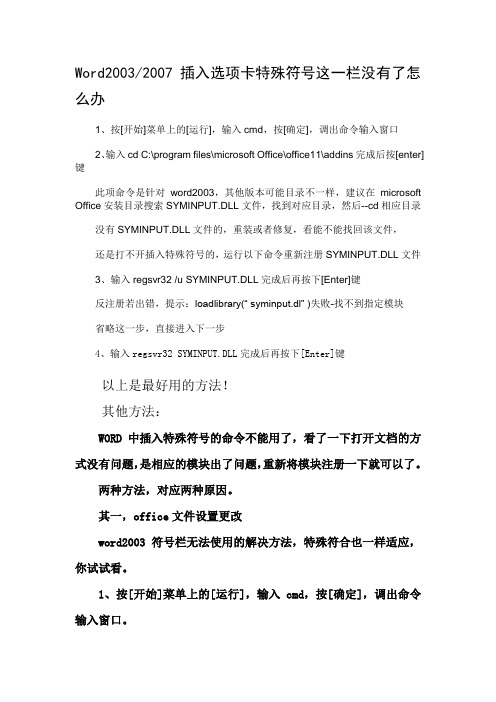
Word2003/2007插入选项卡特殊符号这一栏没有了怎么办1、按[开始]菜单上的[运行],输入cmd,按[确定],调出命令输入窗口2、输入cd C:\program files\microsoft Office\office11\addins完成后按[enter]键此项命令是针对word2003,其他版本可能目录不一样,建议在microsoft Office安装目录搜索SYMINPUT.DLL文件,找到对应目录,然后--cd相应目录没有SYMINPUT.DLL文件的,重装或者修复,看能不能找回该文件,还是打不开插入特殊符号的,运行以下命令重新注册SYMINPUT.DLL文件3、输入regsvr32 /u SYMINPUT.DLL完成后再按下[Enter]键反注册若出错,提示:loadlibrary(“ syminput.dl” )失败-找不到指定模块省略这一步,直接进入下一步4、输入regsvr32 SYMINPUT.DLL完成后再按下[Enter]键以上是最好用的方法!其他方法:WORD中插入特殊符号的命令不能用了,看了一下打开文档的方式没有问题,是相应的模块出了问题,重新将模块注册一下就可以了。
两种方法,对应两种原因。
其一,office文件设置更改word2003符号栏无法使用的解决方法,特殊符合也一样适应,你试试看。
1、按[开始]菜单上的[运行],输入cmd,按[确定],调出命令输入窗口。
2、输入cd C:\program files\microsoft Office\office11(最后两个是阿拉伯数字)\addins 完成后按[enter]键3、输入regsvr32 /u SYMINPUT.DLL 完成后再按下[Enter]键4、输入regsvr32 SYMINPUT.DLL 完成后再按下[Enter]键就重新完成了相关文件的导入注册表其二,当前状态打开了“文档结构图”,那么关闭文档结构图,即可以成功插入现象:点击插入把特殊符号表调出来,选定符号后按下确定,光标变成沙漏形状有两三秒钟,然后变回箭头,但光标处却没有出现选定的符号。
快速插入Word快速插入符号与特殊字符

快速插入Word快速插入符号与特殊字符在使用微软Word进行文档编辑时,经常会有需要插入符号和特殊字符的情况。
符号和特殊字符可以用于表示特定的概念、标记重点内容或者美化文档排版。
在本文中,将为您介绍一些快速插入符号和特殊字符的方法,帮助您提高工作效率。
一、插入符号在Word中,可以通过以下几种方法快速插入符号:1. 使用符号插入工具栏Word的默认工具栏中提供了一个符号插入按钮,可以方便地插入常用的符号。
您可以单击工具栏上的“插入”选项卡,然后再单击“符号”按钮,选择需要插入的符号即可。
2. 使用快捷键Word还为常用的符号提供了快捷键。
例如,按下“Ctrl+;”可以插入当前日期,按下“Ctrl+Shift+;”可以插入当前时间。
您可以通过查阅Word帮助文档或者在线资源了解更多符号的快捷键。
3. 使用字体符号有些字体库中提供了一些特殊符号,您可以将这些符号插入到Word文档中。
首先,选择一个适合的字体,然后在符号插入工具栏中选择相应的符号即可。
4. 使用插入方程式如果需要插入数学符号或者其他特殊符号,可以使用Word的插入方程式功能。
选择“插入”选项卡,然后单击“方程式”按钮,可以在编辑方程式的界面中选择需要的符号,并将其插入到文档中。
二、插入特殊字符除了常见的符号之外,Word还支持插入一些特殊字符,如版权符号、注册商标符号、段落符号等。
以下是几种插入特殊字符的方法:1. 使用“插入”选项卡在Word的顶部菜单中选择“插入”选项卡,然后单击“符号”按钮。
在弹出的符号对话框中,可以选择“特殊字符”选项卡,浏览并选择需要插入的特殊字符。
2. 使用快捷键一些常用的特殊字符也提供了快捷键。
例如,按下“Ctrl+C”可以插入版权符号“©”,按下“Ctrl+Alt+R”可以插入注册商标符号“®”。
您可以在Word帮助文档中查询更多特殊字符的快捷键。
3. 使用字符编码每个字符在计算机中都有一个唯一的编码值,可以使用该编码值来插入特殊字符。
Office 2003中Word无法插入特殊符号的解决方法
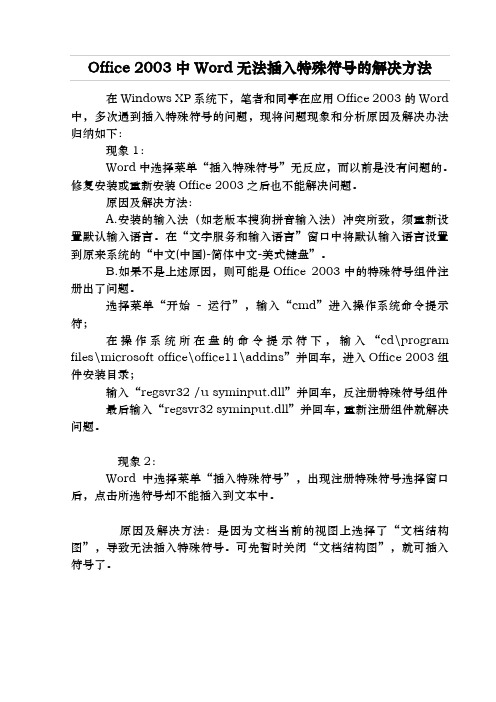
Office 2003中Word无法插入特殊符号的解决方法在Windows XP系统下,笔者和同事在应用Office 2003的Word 中,多次遇到插入特殊符号的问题,现将问题现象和分析原因及解决办法归纳如下:
现象1:
Word中选择菜单“插入特殊符号”无反应,而以前是没有问题的。
修复安装或重新安装Office 2003之后也不能解决问题。
原因及解决方法:
A.安装的输入法(如老版本搜狗拼音输入法)冲突所致,须重新设置默认输入语言。
在“文字服务和输入语言”窗口中将默认输入语言设置到原来系统的“中文(中国)-简体中文-美式键盘”。
B.如果不是上述原因,则可能是Office 2003中的特殊符号组件注册出了问题。
选择菜单“开始- 运行”,输入“cmd”进入操作系统命令提示符;
在操作系统所在盘的命令提示符下,输入“cd\program files\microsoft office\office11\addins”并回车,进入Office 2003组件安装目录;
输入“regsvr32 /u syminput.dll”并回车,反注册特殊符号组件
最后输入“regsvr32 syminput.dll”并回车,重新注册组件就解决问题。
现象2:
Word中选择菜单“插入特殊符号”,出现注册特殊符号选择窗口后,点击所选符号却不能插入到文本中。
原因及解决方法:是因为文档当前的视图上选择了“文档结构图”,导致无法插入特殊符号。
可先暂时关闭“文档结构图”,就可插入符号了。
EXCEL__中不能插入特殊符号的解决办法
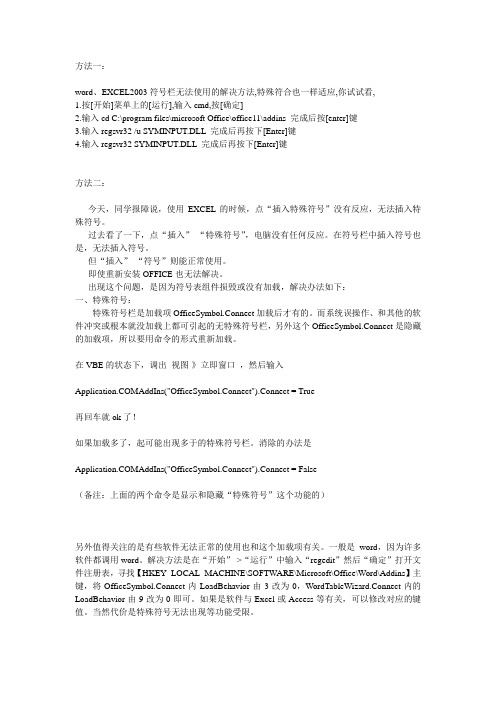
方法一:word、EXCEL2003符号栏无法使用的解决方法,特殊符合也一样适应,你试试看,1.按[开始]菜单上的[运行],输入cmd,按[确定]2.输入cd C:\program files\microsoft Office\office11\addins 完成后按[enter]键3.输入regsvr32 /u SYMINPUT.DLL 完成后再按下[Enter]键4.输入regsvr32 SYMINPUT.DLL 完成后再按下[Enter]键方法二:今天,同学报障说,使用EXCEL的时候,点“插入特殊符号”没有反应,无法插入特殊符号。
过去看了一下,点“插入”-“特殊符号”,电脑没有任何反应。
在符号栏中插入符号也是,无法插入符号。
但“插入”-“符号”则能正常使用。
即使重新安装OFFICE也无法解决。
出现这个问题,是因为符号表组件损毁或没有加载,解决办法如下:一、特殊符号:特殊符号栏是加载项OfficeSymbol.Connect加载后才有的。
而系统误操作、和其他的软件冲突或根本就没加载上都可引起的无特殊符号栏,另外这个OfficeSymbol.Connect是隐藏的加载项,所以要用命令的形式重新加载。
在VBE的状态下,调出视图-》立即窗口,然后输入AddIns("OfficeSymbol.Connect").Connect = True再回车就ok了!如果加载多了,起可能出现多于的特殊符号栏。
消除的办法是AddIns("OfficeSymbol.Connect").Connect = False(备注:上面的两个命令是显示和隐藏“特殊符号”这个功能的)另外值得关注的是有些软件无法正常的使用也和这个加载项有关。
一般是word,因为许多软件都调用word。
解决方法是在“开始”->“运行”中输入“regedit”然后“确定”打开文件注册表,寻找【HKEY_LOCAL_MACHINE\SOFTWARE\Microsoft\Office\Word\Addins】主键,将OfficeSymbol.Connect内LoadBehavior由3改为0,WordTableWizard.Connect内的LoadBehavior由9改为0即可。
word2003word2007插入选项卡特殊符号这一栏没有了怎么办
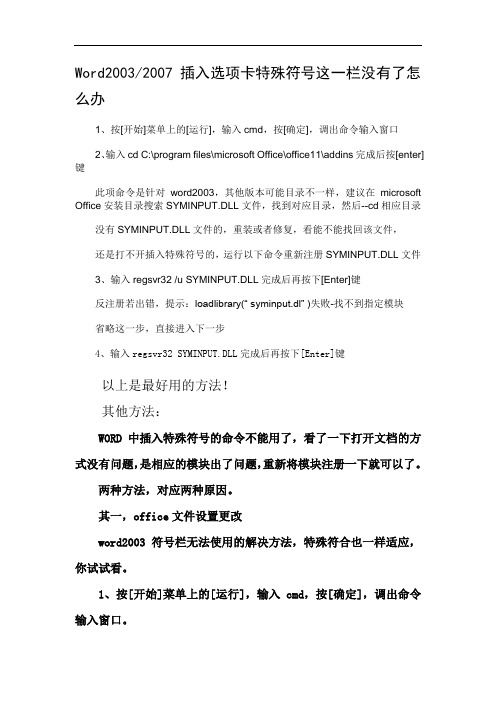
Word2003/2007插入选项卡特殊符号这一栏没有了怎么办1、按[开始]菜单上的[运行],输入cmd,按[确定],调出命令输入窗口2、输入cd C:\program files\microsoft Office\office11\addins完成后按[enter]键此项命令是针对word2003,其他版本可能目录不一样,建议在microsoft Office安装目录搜索SYMINPUT.DLL文件,找到对应目录,然后--cd相应目录没有SYMINPUT.DLL文件的,重装或者修复,看能不能找回该文件,还是打不开插入特殊符号的,运行以下命令重新注册SYMINPUT.DLL文件3、输入regsvr32 /u SYMINPUT.DLL完成后再按下[Enter]键反注册若出错,提示:loadlibrary(“ syminput.dl” )失败-找不到指定模块省略这一步,直接进入下一步4、输入regsvr32 SYMINPUT.DLL完成后再按下[Enter]键以上是最好用的方法!其他方法:WORD中插入特殊符号的命令不能用了,看了一下打开文档的方式没有问题,是相应的模块出了问题,重新将模块注册一下就可以了。
两种方法,对应两种原因。
其一,office文件设置更改word2003符号栏无法使用的解决方法,特殊符合也一样适应,你试试看。
1、按[开始]菜单上的[运行],输入cmd,按[确定],调出命令输入窗口。
2、输入cd C:\program files\microsoft Office\office11(最后两个是阿拉伯数字)\addins 完成后按[enter]键3、输入regsvr32 /u SYMINPUT.DLL 完成后再按下[Enter]键4、输入regsvr32 SYMINPUT.DLL 完成后再按下[Enter]键就重新完成了相关文件的导入注册表其二,当前状态打开了“文档结构图”,那么关闭文档结构图,即可以成功插入现象:点击插入把特殊符号表调出来,选定符号后按下确定,光标变成沙漏形状有两三秒钟,然后变回箭头,但光标处却没有出现选定的符号。
Word里面的特殊符号怎么用快捷键打出来
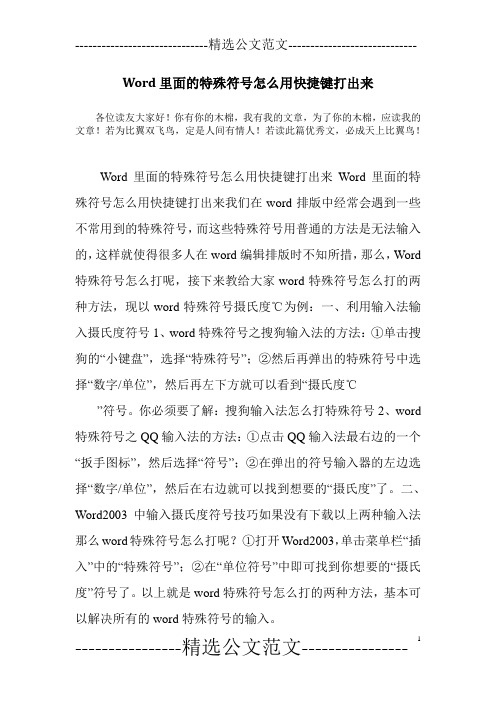
Word里面的特殊符号怎么用快捷键打出来
各位读友大家好!你有你的木棉,我有我的文章,为了你的木棉,应读我的文章!若为比翼双飞鸟,定是人间有情人!若读此篇优秀文,必成天上比翼鸟!
Word里面的特殊符号怎么用快捷键打出来Word里面的特殊符号怎么用快捷键打出来我们在word排版中经常会遇到一些不常用到的特殊符号,而这些特殊符号用普通的方法是无法输入的,这样就使得很多人在word编辑排版时不知所措,那么,Word 特殊符号怎么打呢,接下来教给大家word特殊符号怎么打的两种方法,现以word特殊符号摄氏度℃为例:一、利用输入法输入摄氏度符号1、word特殊符号之搜狗输入法的方法:①单击搜狗的“小键盘”,选择“特殊符号”;②然后再弹出的特殊符号中选择“数字/单位”,然后再左下方就可以看到“摄氏度℃
”符号。
你必须要了解:搜狗输入法怎么打特殊符号2、word 特殊符号之QQ输入法的方法:①点击QQ输入法最右边的一个“扳手图标”,然后选择“符号”;②在弹出的符号输入器的左边选择“数字/单位”,然后在右边就可以找到想要的“摄氏度”了。
二、Word2003中输入摄氏度符号技巧如果没有下载以上两种输入法那么word特殊符号怎么打呢?①打开Word2003,单击菜单栏“插入”中的“特殊符号”;②在“单位符号”中即可找到你想要的“摄氏度”符号了。
以上就是word特殊符号怎么打的两种方法,基本可以解决所有的word特殊符号的输入。
各位读友大家好!你有你的木棉,我有我的文章,为了你的木棉,应读我的文章!若为比翼双飞鸟,定是人间有情人!若读此篇优秀文,必成天上比翼鸟!。
如何在Word文档中插入符号和特殊字符
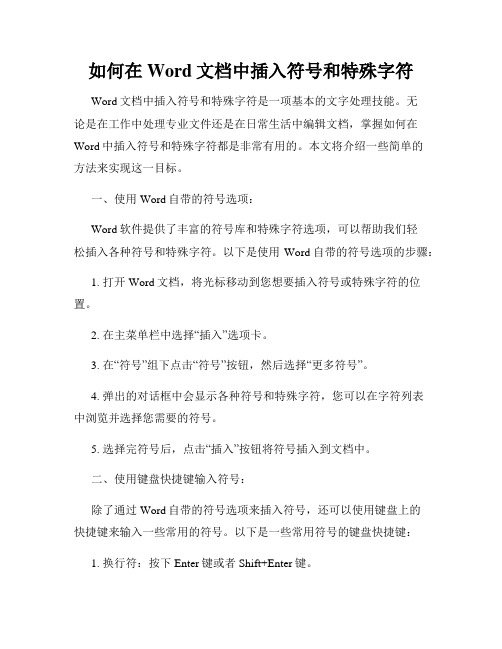
如何在Word文档中插入符号和特殊字符Word文档中插入符号和特殊字符是一项基本的文字处理技能。
无论是在工作中处理专业文件还是在日常生活中编辑文档,掌握如何在Word中插入符号和特殊字符都是非常有用的。
本文将介绍一些简单的方法来实现这一目标。
一、使用Word自带的符号选项:Word软件提供了丰富的符号库和特殊字符选项,可以帮助我们轻松插入各种符号和特殊字符。
以下是使用Word自带的符号选项的步骤:1. 打开Word文档,将光标移动到您想要插入符号或特殊字符的位置。
2. 在主菜单栏中选择“插入”选项卡。
3. 在“符号”组下点击“符号”按钮,然后选择“更多符号”。
4. 弹出的对话框中会显示各种符号和特殊字符,您可以在字符列表中浏览并选择您需要的符号。
5. 选择完符号后,点击“插入”按钮将符号插入到文档中。
二、使用键盘快捷键输入符号:除了通过Word自带的符号选项来插入符号,还可以使用键盘上的快捷键来输入一些常用的符号。
以下是一些常用符号的键盘快捷键:1. 换行符:按下Enter键或者Shift+Enter键。
2. 空格符:按下Space键。
3. 版权符号:按下Alt键并同时输入0169。
4. 商标符号:按下Alt键并同时输入0153。
5. 注册商标符号:按下Alt键并同时输入0174。
请注意,使用键盘输入符号时需要注意使用数字键盘上的数字键,而不是键盘上方的数字行。
三、使用自定义快捷键输入符号:如果您经常需要使用某个特殊符号,可以为该符号设置自定义快捷键,以方便快速输入。
以下是设置自定义快捷键的步骤:1. 打开Word文档,将光标移动到您想要插入符号或特殊字符的位置。
2. 在主菜单栏中选择“插入”选项卡。
3. 在“符号”组下点击“符号”按钮,然后选择“更多符号”。
4. 弹出的对话框中选择您需要的符号,并点击“快捷键”按钮。
5. 在弹出的“自定义键盘”对话框中,选择一个未被使用的组合键,比如Ctrl+键盘上的某个字母或数字键。
excel中不能插入特殊符号的解决办法

方法一:word、EXCEL2003符号栏无法使用的解决方法,特殊符合也一样适应,你试试看,1.按[开始]菜单上的[运行],输入cmd,按[确定]2.输入cd C:\program files\microsoft Office\office11\addins 完成后按[enter]键3.输入regsvr32 /u SYMINPUT.DLL 完成后再按下[Enter]键4.输入regsvr32 SYMINPUT.DLL 完成后再按下[Enter]键方法二:今天,同学报障说,使用EXCEL的时候,点“插入特殊符号”没有反应,无法插入特殊符号。
过去看了一下,点“插入”-“特殊符号”,电脑没有任何反应。
在符号栏中插入符号也是,无法插入符号。
但“插入”-“符号”则能正常使用。
即使重新安装OFFICE也无法解决。
出现这个问题,是因为符号表组件损毁或没有加载,解决办法如下:一、特殊符号:特殊符号栏是加载项OfficeSymbol.Connect加载后才有的。
而系统误操作、和其他的软件冲突或根本就没加载上都可引起的无特殊符号栏,另外这个OfficeSymbol.Connect是隐藏的加载项,所以要用命令的形式重新加载。
在VBE的状态下,调出视图-》立即窗口,然后输入AddIns("OfficeSymbol.Connect").Connect = True再回车就ok了!如果加载多了,起可能出现多于的特殊符号栏。
消除的办法是AddIns("OfficeSymbol.Connect").Connect = False(备注:上面的两个命令是显示和隐藏“特殊符号”这个功能的)另外值得关注的是有些软件无法正常的使用也和这个加载项有关。
一般是word,因为许多软件都调用word。
解决方法是在“开始”->“运行”中输入“regedit”然后“确定”打开文件注册表,寻找【HKEY_LOCAL_MACHINE\SOFTWARE\Microsoft\Office\Word\Addins】主键,将OfficeSymbol.Connect内LoadBehavior由3改为0,WordTableWizard.Connect内的LoadBehavior由9改为0即可。
在Word中无法输入平方之类的数学符号问题

在Word中无法输入平方之类的数学符号问题
问题描述
用Word编辑文档时,偶尔要输入平方米、立方米等单位。
最初曾尝试把数字变小,可是始终无法实现令人满意的指数效果。
怎样才能快速输入这些数字符号?
解决步骤
该问题有两种方法可以解决,
第一种方法为:
1、选择菜单[插入]---[符号]。
2、在“符号”窗口中选择“符号”选项卡,将“字体”选用“标准字体”,“子集”选用“拉丁语—1”。
这样就可以在下面的符号列表中找到指数符号“2”或“3”。
然后选中“插入”按钮就行了。
第二种方法为:
1、例如要插入5的2次方,只要分别输入数字5和2,然后用鼠标选中2。
2、选择菜单中的[格式]---[字体]选项,在弹出的窗口中,选择“上标”,单击“确定”按钮即可。
注意事项
设置完成之后,要把光标移到“52”后面,再次依照上述步聚打开设置窗口,将“上标”之前的对勾去掉之后,才能继续正常输入其它文字。
否则后面输入的文字都会变成指数一样的小字。
Excel表中不能插入特殊符号及符号栏不可用
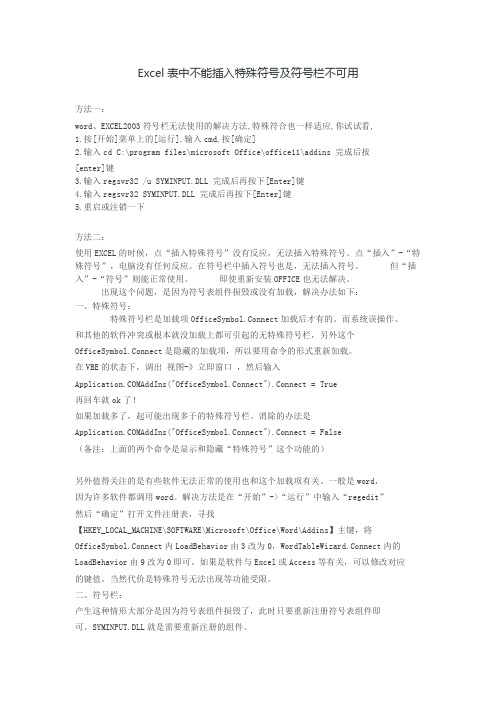
Excel表中不能插入特殊符号及符号栏不可用方法一:word、EXCEL2003符号栏无法使用的解决方法,特殊符合也一样适应,你试试看,1.按[开始]菜单上的[运行],输入cmd,按[确定]2.输入cd C:\program files\microsoft Office\office11\addins完成后按[enter]键3.输入regsvr32/u SYMINPUT.DLL完成后再按下[Enter]键4.输入regsvr32SYMINPUT.DLL完成后再按下[Enter]键5.重启或注销一下方法二:使用EXCEL的时候,点“插入特殊符号”没有反应,无法插入特殊符号。
点“插入”-“特殊符号”,电脑没有任何反应。
在符号栏中插入符号也是,无法插入符号。
但“插入”-“符号”则能正常使用。
即使重新安装OFFICE也无法解决。
出现这个问题,是因为符号表组件损毁或没有加载,解决办法如下:一、特殊符号:特殊符号栏是加载项OfficeSymbol.Connect加载后才有的。
而系统误操作、和其他的软件冲突或根本就没加载上都可引起的无特殊符号栏,另外这个OfficeSymbol.Connect是隐藏的加载项,所以要用命令的形式重新加载。
在VBE的状态下,调出视图-》立即窗口,然后输入AddIns("OfficeSymbol.Connect").Connect=True再回车就ok了!如果加载多了,起可能出现多于的特殊符号栏。
消除的办法是AddIns("OfficeSymbol.Connect").Connect=False(备注:上面的两个命令是显示和隐藏“特殊符号”这个功能的)另外值得关注的是有些软件无法正常的使用也和这个加载项有关。
一般是word,因为许多软件都调用word。
解决方法是在“开始”->“运行”中输入“regedit”然后“确定”打开文件注册表,寻找【HKEY_LOCAL_MACHINE\SOFTWARE\Microsoft\Office\Word\Addins】主键,将OfficeSymbol.Connect内LoadBehavior由3改为0,WordTableWizard.Connect内的LoadBehavior由9改为0即可。
Excelword符号栏和特殊符号栏无法使用的修复

AddIns("OfficeSymbol.Connect").Connect = True
再回车就ok了!
如果加载多了,起可能出现多于的特殊符号栏。消除的办法是
AddIns("OfficeSymbol.Connect").Connect = False
3、如果还是无法使用符号栏,恭喜你,你可能中标了,到别的机器上复制来SYMINPUT.DLL替代原文件,重复第2步。再不好使请看第三条。
这个问题原来写论文的时候就碰到过,今天又碰到了。在网上搜了一下,发向有两种方法,对应两种原因,其一,office文件设置更改,其二当前状态打开了“文档结构图”,今天我遇到的问题属于后者,于是便关闭文档结构图,可以成功插入。而对于第一个原因造成的解决方法可以尝试如下解决手段:
一、特殊符号:
特殊符号栏是加载项OfficeSymbol.Connect加载后才有的。而系统误操作、和其他的软件冲突或根本就没加载上都可引起的无特殊符号栏,另外这个OfficeSymbol.Connect是隐藏的加载项,所以要用命令的形式重新加载。
在VBE的状态下,调出 视图-》立即窗口 ,然后输入
二、符号栏:
产生这种情形大部分是因为符号表组件损毁了,此时只要重新注册符号表组件即可。SYMINPUT.DLL就是需要重新注册的组件。
1、现在首先要寻找的它的位置。看见它的前提是使它可见,“开始”->“设置”-> “控制面板”-> “文件夹选项”-> “查看”开启“显示所有文件和文件夹”、关闭“隐藏受保护的系统文件(推荐)”和“隐藏已知文件扩展名”。SYMINPUT.DLL在我的电脑中的位置是在“D:\Program Files\Microsoft Office\Office11\Addins\SYMINPUT.DLL”,也就是说是在“安装目录:\Program Files\Microsoft Office\Office11\Addins\SYMINPUT.DLL”,而Office11代表的是Office2003。
Word2003的无法插入特殊符号
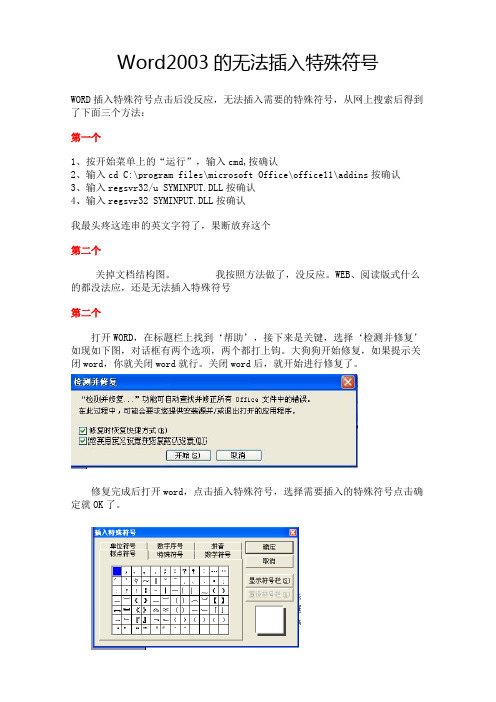
Word2003的无法插入特殊符号
WORD插入特殊符号点击后没反应,无法插入需要的特殊符号,从网上搜索后得到了下面三个方法:
第一个
1、按开始菜单上的“运行”,输入cmd,按确认
2、输入cd C:\program files\microsoft Office\office11\addins按确认
3、输入regsvr32/u SYMINPUT.DLL按确认
4、输入regsvr32 SYMINPUT.DLL按确认
我最头疼这连串的英文字符了,果断放弃这个
第二个
关掉文档结构图。
我按照方法做了,没反应。
WEB、阅读版式什么的都没法应,还是无法插入特殊符号
第二个
打开WORD,在标题栏上找到‘帮助’,接下来是关键,选择‘检测并修复’如现如下图,对话框有两个选项,两个都打上钩。
大狗狗开始修复,如果提示关闭word,你就关闭word就行。
关闭word后,就开始进行修复了。
修复完成后打开word,点击插入特殊符号,选择需要插入的特殊符号点击确定就OK了。
利用Word文档的插入符号功能添加特殊符号
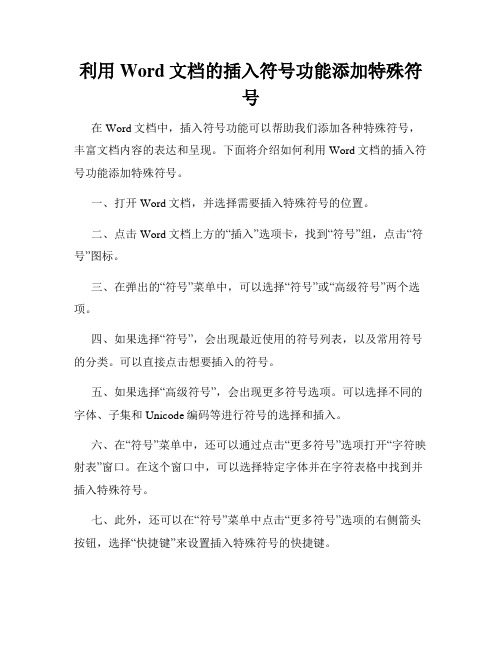
利用Word文档的插入符号功能添加特殊符号在Word文档中,插入符号功能可以帮助我们添加各种特殊符号,丰富文档内容的表达和呈现。
下面将介绍如何利用Word文档的插入符号功能添加特殊符号。
一、打开Word文档,并选择需要插入特殊符号的位置。
二、点击Word文档上方的“插入”选项卡,找到“符号”组,点击“符号”图标。
三、在弹出的“符号”菜单中,可以选择“符号”或“高级符号”两个选项。
四、如果选择“符号”,会出现最近使用的符号列表,以及常用符号的分类。
可以直接点击想要插入的符号。
五、如果选择“高级符号”,会出现更多符号选项。
可以选择不同的字体、子集和Unicode编码等进行符号的选择和插入。
六、在“符号”菜单中,还可以通过点击“更多符号”选项打开“字符映射表”窗口。
在这个窗口中,可以选择特定字体并在字符表格中找到并插入特殊符号。
七、此外,还可以在“符号”菜单中点击“更多符号”选项的右侧箭头按钮,选择“快捷键”来设置插入特殊符号的快捷键。
通过以上步骤,我们可以利用Word文档的插入符号功能轻松添加特殊符号,无论是数学符号、货币符号、箭头、表情符号等,都可以根据需要进行选择和插入。
这样可以让文档内容更加丰富多样,提升文档的专业性和可读性。
总结一下,利用Word文档的插入符号功能添加特殊符号的步骤如下:打开Word文档,选择需要插入特殊符号的位置,点击“插入”选项卡上的“符号”图标,选择合适的符号并插入,或者打开“字符映射表”窗口进行更多的符号选择,也可以设置符号的快捷键来方便插入。
通过掌握Word文档的插入符号功能,我们可以灵活运用各种特殊符号,为文档增添一些创意和亮点。
希望以上介绍对您有所帮助!。
如何在Word中插入特殊字符
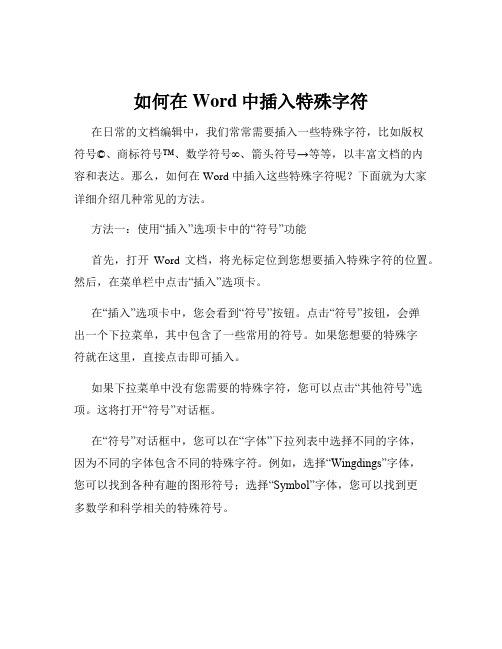
如何在Word中插入特殊字符在日常的文档编辑中,我们常常需要插入一些特殊字符,比如版权符号©、商标符号™、数学符号∞、箭头符号→等等,以丰富文档的内容和表达。
那么,如何在 Word 中插入这些特殊字符呢?下面就为大家详细介绍几种常见的方法。
方法一:使用“插入”选项卡中的“符号”功能首先,打开Word 文档,将光标定位到您想要插入特殊字符的位置。
然后,在菜单栏中点击“插入”选项卡。
在“插入”选项卡中,您会看到“符号”按钮。
点击“符号”按钮,会弹出一个下拉菜单,其中包含了一些常用的符号。
如果您想要的特殊字符就在这里,直接点击即可插入。
如果下拉菜单中没有您需要的特殊字符,您可以点击“其他符号”选项。
这将打开“符号”对话框。
在“符号”对话框中,您可以在“字体”下拉列表中选择不同的字体,因为不同的字体包含不同的特殊字符。
例如,选择“Wingdings”字体,您可以找到各种有趣的图形符号;选择“Symbol”字体,您可以找到更多数学和科学相关的特殊符号。
在“子集”下拉列表中,您还可以选择特定的字符子集,以缩小搜索范围,更快地找到您需要的特殊字符。
找到您想要的特殊字符后,点击“插入”按钮,然后点击“关闭”按钮即可。
方法二:使用快捷键对于一些常用的特殊字符,Word 还提供了快捷键,方便您快速插入。
例如,版权符号©的快捷键是“Ctrl + Alt +C”,商标符号™的快捷键是“Ctrl + Alt +T”。
如果您经常使用某些特殊字符,可以记住它们的快捷键,以提高编辑效率。
要查看更多特殊字符的快捷键,您可以在“插入”选项卡中点击“符号”按钮,然后将鼠标指针悬停在某个特殊字符上,这时会显示该字符的快捷键。
方法三:自动更正功能Word 的自动更正功能也可以帮助您快速输入特殊字符。
例如,您可以将“(c)”自动更正为“©”,将“(tm)”自动更正为“™”。
要设置自动更正选项,您可以点击“文件”选项卡,然后选择“选项”。
- 1、下载文档前请自行甄别文档内容的完整性,平台不提供额外的编辑、内容补充、找答案等附加服务。
- 2、"仅部分预览"的文档,不可在线预览部分如存在完整性等问题,可反馈申请退款(可完整预览的文档不适用该条件!)。
- 3、如文档侵犯您的权益,请联系客服反馈,我们会尽快为您处理(人工客服工作时间:9:00-18:30)。
1.关掉文档结构图(偶的问题是第一个,没关文档结构图)
2.杀毒软件和WORD中的程序相克,只要关掉或在你开机的时候退出你所用的杀毒软件就可以在WORD中插入特殊符号了.
3.是卡巴斯基的问题。将word加入信任区域就可以了。
4. 在智能abc输入状态下,“v”+(1-9)[主键盘区]就能输入很多特殊字符。
就重新完成了相关文件的导入注册表
其二,当前状态打开了“文档结构图”,那么关闭文档结构图,即可以成功插入
现象:点击插入把特殊符号表调出来,选定符号后按下确定,光标变成沙漏形状有两三秒钟,然后变回箭头,但光标处却没有出现选定的符号。符号可以输入,同一台机器上EXCEL的特殊符号也可以输入,
ห้องสมุดไป่ตู้
其它:在Excel中没有像Word那样直接的途径来插入特殊字符。但是,也有变通的方法来实现特殊字符的插入,方法如下:
1. 选择【开始】→【程序】→【附件】→【系统工具】→【字符映射表】命令,打开【字符映射表】对话框(如果无法找到字符映射表选项,需要在Windows中添加这个组件)。
2. 在【字体】下拉菜单中选择要用的字体。
2、输入cd C:\program files\microsoft Office\office11(最后两个是阿拉伯数字)\addins 完成后按[enter]键
3、输入regsvr32 /u SYMINPUT.DLL 完成后再按下[Enter]键
4、输入regsvr32 SYMINPUT.DLL 完成后再按下[Enter]键
3. 在字符表中选择要插入的字符。
4. 单击【选择】按钮,可以看到选中的字符出现在【复制字符】框中。
5. 单击【复制】按钮,该字符就被复制到了内存中。
6. 切换到Excel,在要插入字符的单元格中单击鼠标右键,从弹出菜单中选择【粘贴】命令,即可将特殊字符插入。
Excel的文字处理功能比较弱,无法插入符号。可是用Excel来制作报表,常常会需要输入很多符号,下面介绍在Excel中输入特殊符号的三种方法。
两种方法,对应两种原因。(真正的原因是在windows7下没有管理员权限,解决办法 以管理员权限运行一次软件即可)
其一,office文件设置更改
word2003符号栏无法使用的解决方法,特殊符合也一样适应,你试试看。对DLLUNREGISTERSERVER调用失败
1、按[开始]菜单上的[运行],输入cmd,按[确定],调出命令输入窗口。
★转移法
我们仔细比较Word和Excel的插入菜单,Excel中无“插入/符号”子菜单,通常都是先打开Word,利用Word的“插入/符号”菜单,找到需要的符号,再“复制”、“粘贴”到Excel中,这种方法有点繁琐。
★软键盘法
报表中常用的“二○○二”中的“○”。以前我都是将就地打印为“二00二”、“二OO二”或“二零零二”。其实这都是不正确的,“00”是数字键,“OO”是英文字母“o”的大写,“零零”是中文数字的大写,而“二”是中文数字的小写,它们之间都不匹配。后来,经过仔细摸索,发现被忽略的中文输入法中的“软键盘”可以轻松地输入常用符号。下面就以“二○○二”的输入方法介绍一下“软键盘”的用法。打开中文输入法,先输入“二”,在中文输入法状态下,用鼠标右键单击输入法的“软键盘”标志,这里选“单位符号”,这样输入法的软键盘就被打开且定位到中文数字上,按键盘上的Q键或用鼠标点击“软键盘”上的Q键,中文小写的“○”便被录入进来。
★技巧法
欧元的出现带来了新的问题,在Excel中如何进行输入欧元符号呢?在老的键盘中没有欧元符号,我们只能使用技巧法,可先按下〔Alt〕键,然后在右面的数字键盘(俗称小键盘)上键入0128这四个数字,松开〔Alt〕键,就可以输入欧元符号。
